Blender v3.6.2【开源三维建模渲染软件】中文免费版安装图文教程
1软件安装包下载解压打开
将软件安装包下载到电脑本地之后,选择安装包鼠标右键进行使用解压工具解压(注意:如果解压需要解压码的话,请换一个解压工具解压即可,无压缩密码)
2运行安装程序
选择安装程序【Blender_3.6.2_64bit_Setup.msi】,鼠标右键以管理员身份运行
3欢迎来到软件安装向导
欢迎来到软件安装向导,点击Next
4软件许可协议接受
勾选软件许可协议,然后下一步Next
5软件安装位置
软件安装位置更改,点击Browse可以更改到其他位置(注意:更改安装位置不能带有中文或者特殊符号),然后下一步Next
6准备安装
点击Install就可以进入安装流程了
7软件正在安装中,请耐心等候
软件正在安装中,请耐心等候
8软件安装成功,点击Finish
软件安装成功,点击Finish
9在桌面找到软件打开
在桌面找到软件打开
10更改软件界面语言
更改软件界面语言,在Language下拉选择简体中文选择
11此时软件界面就变成中文界面的了,可以免费使用
此时软件界面就变成中文界面的了,可以免费使用
推荐阅读:
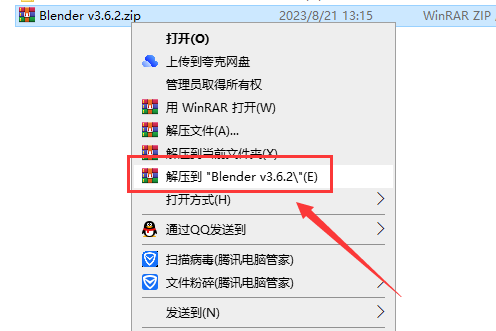
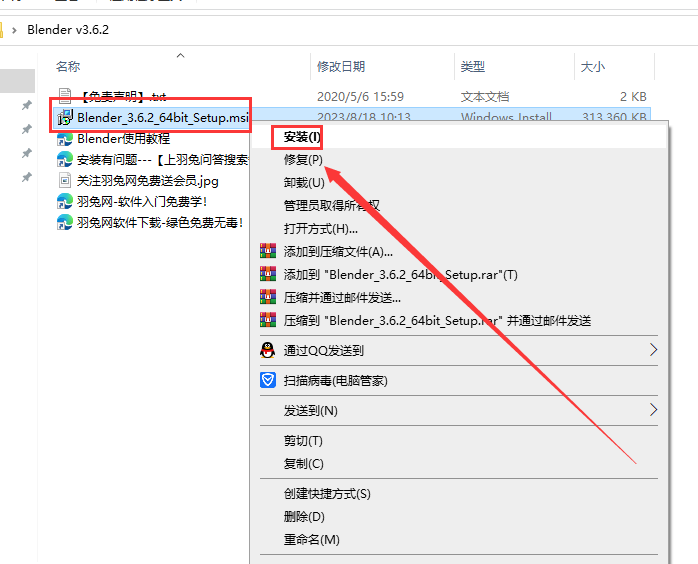
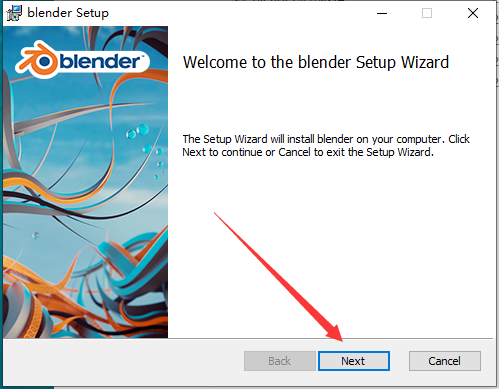
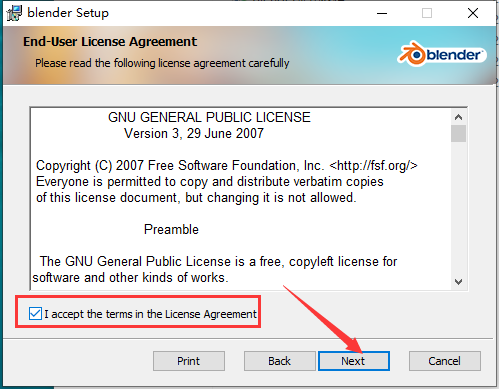

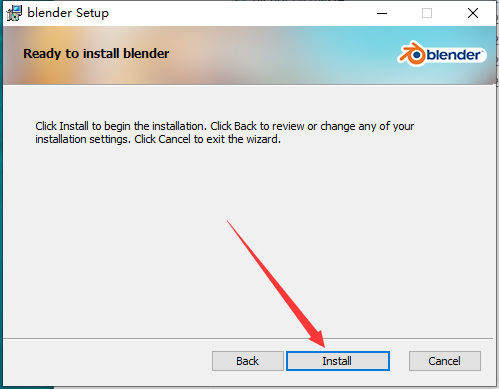
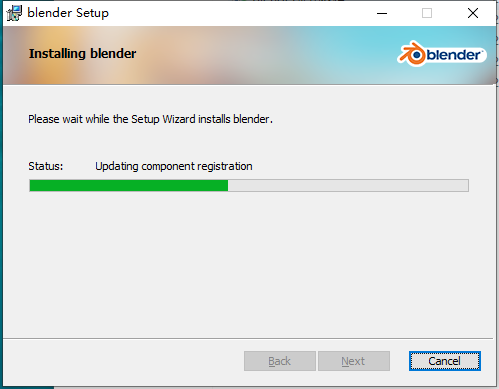
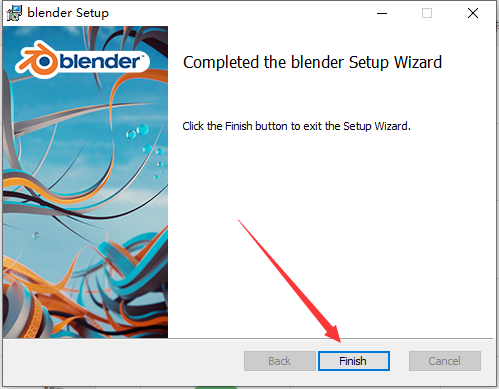
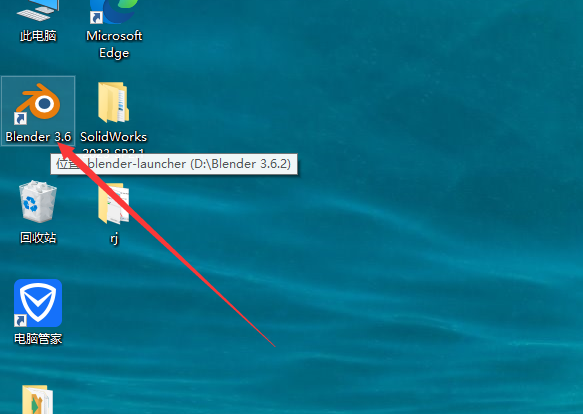
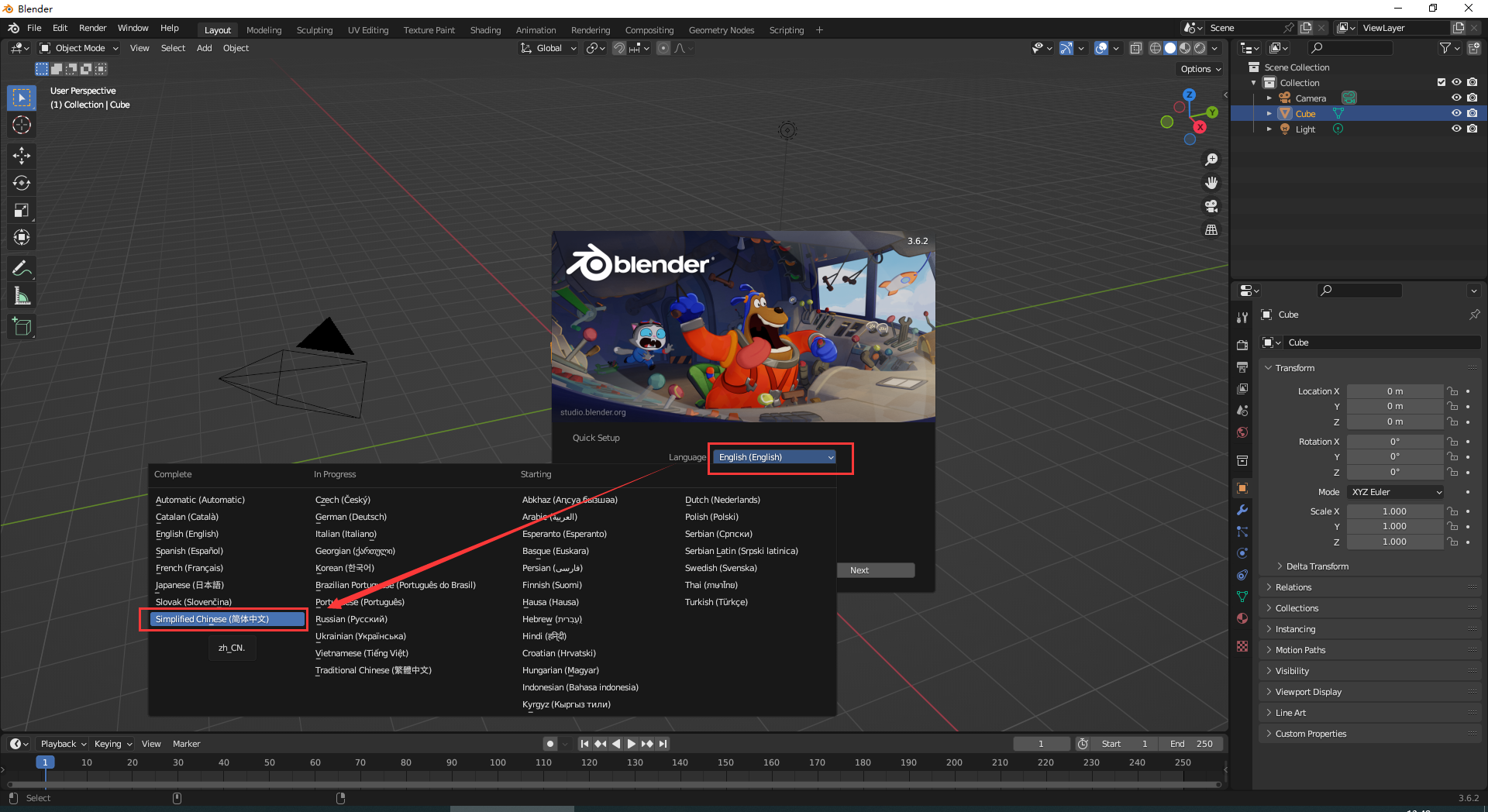
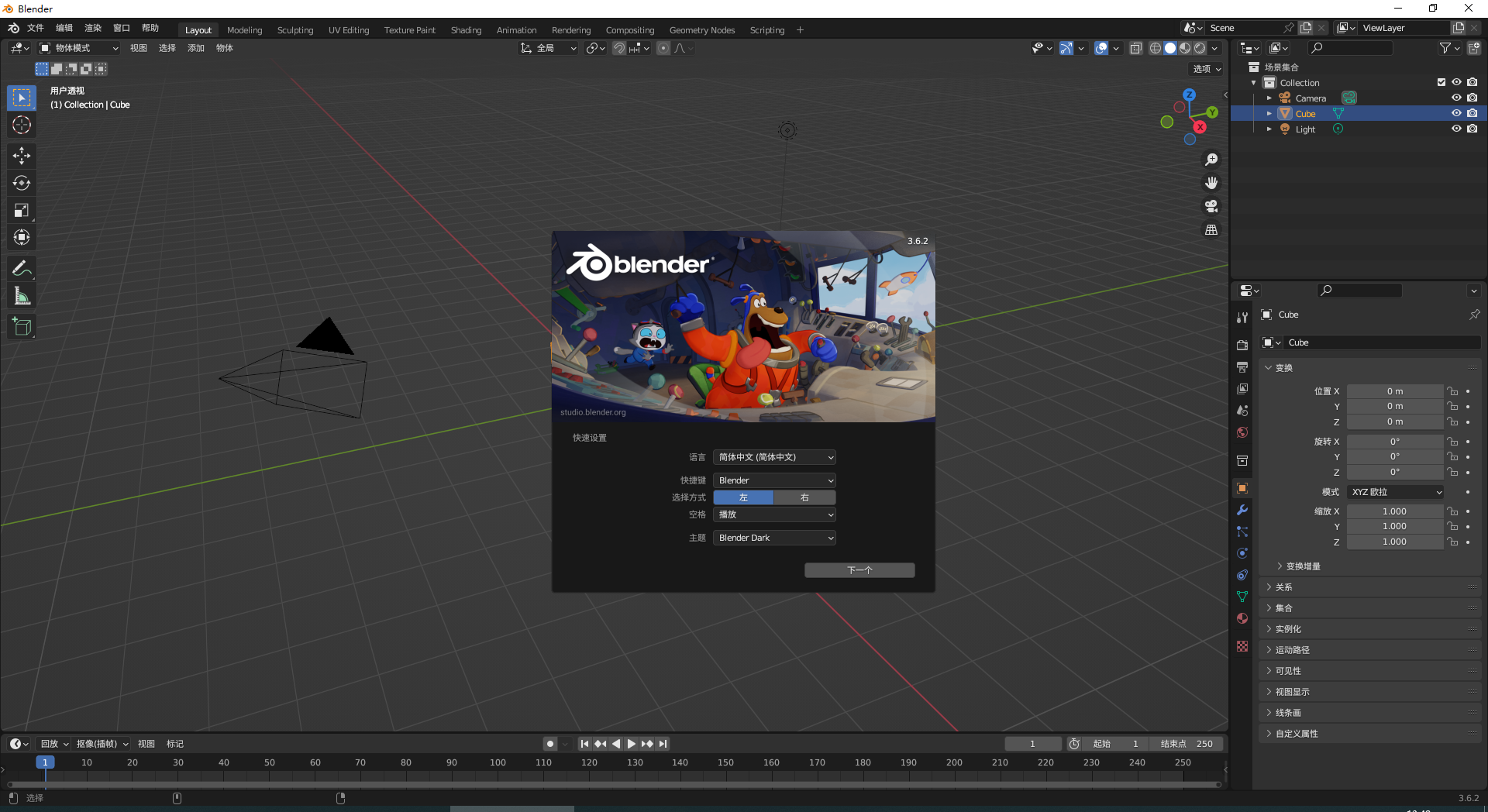
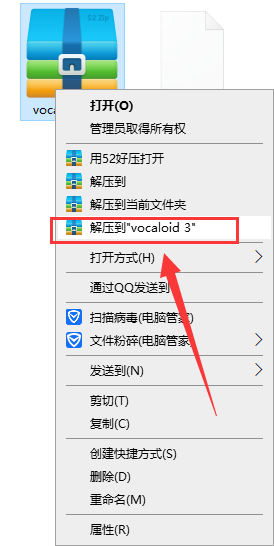
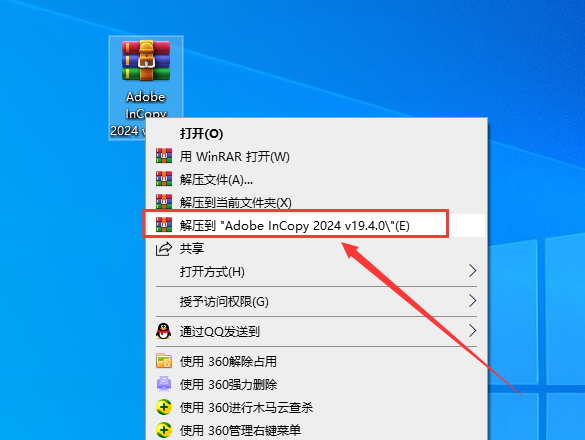
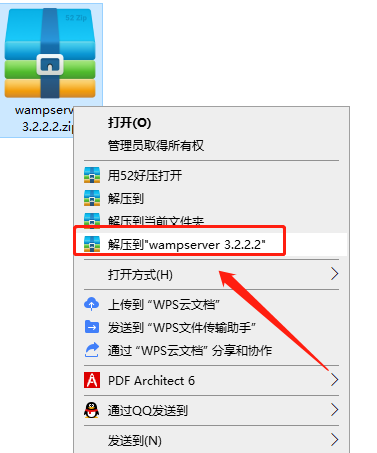

![[MD软件下载]Adobe Substance 3D Modeler v1.6.0中文破解版安装图文教程](https://momofx.cn/content/uploadfile/2025-03/1741832066_26fe9626.png)
![[ps 2024最新版]Adobe Photoshop 2024 v25.3.1免费中文破解版安装图文教程](https://momofx.cn/content/uploadfile/2025-03/1741832071_260a1082.png)








文章有(0)条网友点评